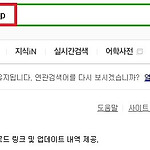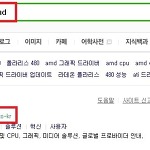폴더 강제삭제 방법입니다. 개인적으로 추천하는 프로그램 중의 하나인데 지워지지 않는 폴더나 파일을 강제 삭제 해주는 기능을 가졌습니다. 네이버에서 unlocker 입력 후 해당 프로그램을 다운로드 하여 주시면 되는데 2013년 5월 16일 이후로 업데이트가 없지만 윈도우7이나 윈도우10에서 사용하기에 전혀 문제가 없습니다.
네이버 자료실을 통해 파일을 다운로드 하겠습니다. 검색창에 unlocker 입력후 다운로드를 클릭합니다.
한가지 주의하실 부분은 설치시 툴바 설치가 있으니 해당 항목을 체크 해제 하여 주셔야 합니다. 관련 내용은 아래에서 언급하겠습니다.
우측에 무료 다운로드 항목을 클릭하여 줍니다.
다음을 클릭하여 줍니다. 앞서 말씀드렸듯이 버전은 1.9.2 입니다. 이전 버전에서는 윈도우7 64비트에서 작동되지 않아 업데이트 된 버전인데 13년도 이후로 업데이트는 없네요.
동의함을 클릭하여 줍니다.
앞서 말씀드린 부분인데 기본 설정은 Quick 항목에 체크가 되어 있습니다.
툴바 설치를 원하지 않으시면 아래 Advanced 항목을 체크 하시고 아래 Install Delta toolbar 항목을 체크해제 하여 주시면 됩니다.
설치 경로를 확인 하시고 다음을 클릭합니다.
업데이트가 이루어질지는 모르지겠지만 우선 체크 하여 주시고 아래 탐색기 확장 메뉴 사용 역시 체크를 해주셔야 합니다.
설치가 완료되고 나면 마침을 클릭합니다.
사용방법은 간단합니다. 삭제하시고자 하시는 폴더나 파일에서 마우스 우클릭을 하신 후 아래 보이시는 unlocker 항목을 클릭하여 줍니다.
개인이가 앞서 선택한 파일은 임의로 선택한 파일로 강제삭제를 하지 않아도 삭제가 되는 파일입니다.
이런 경우 보시는 것처럼 잠겨진 핸들이 없습니다. 라는 문구가 나오는데 일반적으로 하는 삭제 방법으로 하심 간단히 해결이 됩니다.
하지만 지워지지 않는 파일의 경우 강제삭제를 해주셔야 하는데 이미지가 없지만 삭제를 하려고 하면 프로세스 끝내기 풀기 모두 풀기와 같은 항목이 나오는 경우가 있습니다.
이 경우에는 먼저 모두 풀기 항목을 선택을 해주신 후에 아래 보이는 동작없음 항목을 삭제로 변경하여 주신 후에 확인을 클릭하시면 삭제가 이루어집니다.
'컴퓨터 정보' 카테고리의 다른 글
| 컴퓨터 사용기록 입니다 (10) | 2016.07.27 |
|---|---|
| 재직증명서 양식 다운 입니다 (12) | 2016.07.26 |
| pdf 엑셀 변환 입니다 (14) | 2016.07.24 |
| 워드 빨간줄 없애기 입니다 (4) | 2016.07.22 |
| 워드 엔터표시 없애기 입니다 (4) | 2016.07.20 |
| 3dp chip 다운 드라이버 입니다 (1) | 2016.07.16 |
| ati 드라이버 설치 입니다 (6) | 2016.07.15 |
| ogg mp3 변환 입니다 (8) | 2016.07.14 |
| png jpg 변환 입니다 (6) | 2016.07.14 |
| 동영상 소리 추출 입니다 (6) | 2016.07.13 |